Come installare Adobe Flash Player
Nei giorni scorsi hai affidato il computer al tuo amico esperto in informatica per fargli formattare il sistema e per fare tornare la tua postazione multimediale agile e scattante così come appena comperata. Al momento puoi dirti ben felice e soddisfatto della cosa ed effettivamente il PC sembra essere tornato performante come un tempo. Tuttavia se ora sei qui e stai leggendo queste righe mi pare evidente che stai comunque riscontando delle difficoltà. Più precisamente, nel provare a giocare a quel solitario online che ti piace tanto il browser ti segnala che è necessario installare Flash Player ma tu non sai né di cosa si tratta né come fare per scaricarlo. Mi sbaglio? No, ecco. Beh, vista la situazione lascia allora che ti spiego io di cosa stiamo parlando e soprattutto come fare per installare Adobe Flash Player.
Adobe Flash Player altro non è che un applicativo Web che consente di visualizzare file multimediali, di utilizzare applicazioni online e di effettuare lo streaming di alcuni file audio e video. Si tratta dunque di un plugin che riveste una certa importanza in rete e per la fruizione di specifici contenuti. È compatibile con tutti i principali sistemi operativi e con tutti i browser più popolari e, addirittura, in alcuni programmi di navigazione viene incluso “di serie” ma bisogna comunque accertarsi che funzioni correttamente e che sia aggiornato all’ultima versione disponibile. Per tutti i dettagli, continua a leggere.
ATTENZIONE: il ciclo di vita di Flash Player è terminato il 31 dicembre 2020 e l’esecuzione dei contenuti in Flash non è più consentita. È, dunque, altamente consigliato disinstallare Flash Player ed evitare potenziali rischi di sicurezza da esso derivati, in quanto software obsoleto e non più supportato. Maggiori info qui.
Indice
- Installare Adobe Flash Player su Windows
- Installare Adobe Flash Player su Mac
- Installare Adobe Flash Player su Android
- Installare Adobe Flash Player su iOS
Installare Adobe Flash Player su Windows
Internet Explorer e Microsoft Edge
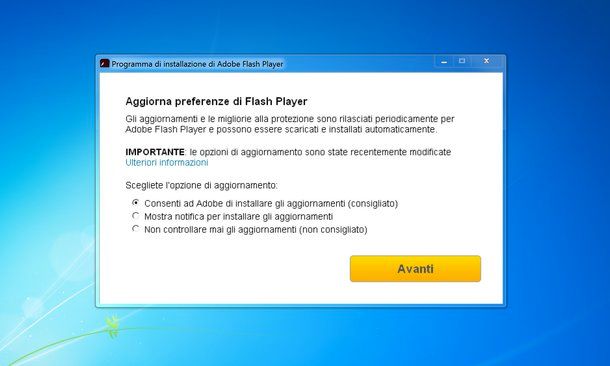
Ti interessa capire come installare Adobe Flash Player per poterlo sfruttare con Internet Explorer su un computer su cui è in uso Windows 7 o una versione precedente del sistema operativo di casa Microsoft? Allora collegati al sito Internet del programma e clicca sul bottone Installa adesso. Ricordarti di togliere il segno di spunta dalla voce relativa a Google Chrome o qualsiasi altro software consigliato, se non vuoi che vengano scaricati sul tuo computer anche dei programmi promozionali aggiuntivi.
A download ultimato apri, facendo doppio clic su di esso, il file appena ottenuto (es. flashplayer18ax_ra_install.exe) e, nella finestra che si apre, fai clic su Esegui e Sì. Metti poi il segno di spunta accanto alla voce Consenti ad Adobe di installare gli aggiornamenti in modo che vengano installati automaticamente gli aggiornamenti di sicurezza del software, quando disponibili e clicca prima su Avanti e poi su Termina per completare l’operazione. Durante il setup saranno scaricati alcuni componenti da Internet, per cui assicurati di avere una connessione attiva.
Se invece stai utilizzando un computer con su installato Windows 8 o una versione più recente di Windows, Internet Explorer include Flash Player “di serie”, ragion per cui non c’è bisogno di scaricarlo ed installarlo in via separata. Lo stesso discorso vale per Microsoft Edge, il browser “di default” di Windows 10.
Puoi comunque attivare o disattivare Flash Player in Internet Explorer su Windows 8 e successivi al bisogno. Per fare ciò, clicca sull’icona dell’ingranaggio collocata in alto a destra e seleziona la voce Gestione componenti aggiuntivi dal menu che compare. Nella finestra che si apre, seleziona la voce Barre degli strumenti ed estensioni, clicca su Shockwave Flash Object e pigia sul pulsante Attiva o sul pulsante Disabilita.
Per verificare invece che Flash Player risulti abilitato in Microsoft Edge, clicca sul pulsante […] che si trova in alto a destra e seleziona la voce Impostazioni dal menu che compare. In seguito, clicca sul bottone Visualizza impostazioni avanzate e verifica che l’opzione Usa Adobe Flash Player sia impostata su Attivato (altrimenti attivala tu cliccando sull’apposita levetta).
Firefox e Opera
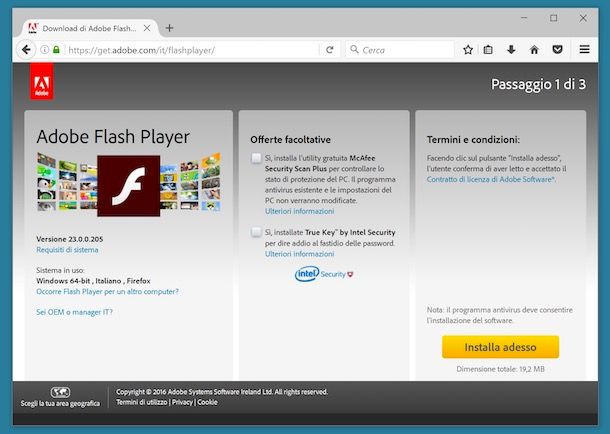
Se invece utilizzi il browser Firefox oppure Opera e vuoi installare Adobe Flash Player, collegati al sito Internet del programma utilizzando il collegamento che ti ho fornito nelle righe precedenti e clicca sul pulsante Installa adesso. Ricordarti di togliere la spunta dalla voce relativa ai software aggiuntivi che vengono proposti in fase di download altrimenti insieme al plugin di casa Adobe verranno scaricati anche dei programmi promozionali di cui non hai bisogno.
A download ultimato, apri il file appena scaricato (es. flashplayer18_ha_install.exe) e, nella finestra che ti viene mostrata sul desktop, fai clic sul pulsante Sì. Metti poi il segno di spunta accanto alla voce Consenti ad Adobe di installare gli aggiornamenti in modo che vengano installati automaticamente gli aggiornamenti di sicurezza del software, quando disponibili e clicca prima su Avanti e poi su Termina per concludere il setup.
Chrome
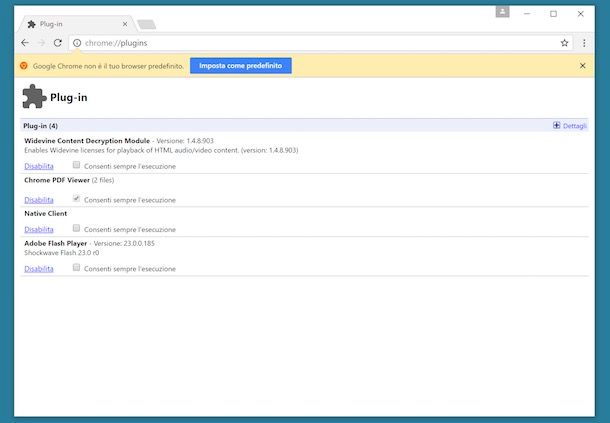
Se invece utilizzi Chrome come programma per navigare in rete ho una buona, anzi ottima notizia da darti: non è necessario effettuare alcuna procedura per installare Adobe Flash Player. Perché? Beh, semplice: è già incluso nel browser Web. L’unica cosa che è possibile fare è dunque abilitare o disabilitare il plugin.
Come si fa? Facilissimo: se vuoi abilitare Adobe Flash Player su Google Chrome digita chrome://plugins nella barra degli indirizzi del browser, premi il tasto Invio sulla tastiera del PC, individua la voce Adobe Flash Player nella scheda che si apre e poi clicca sull’opzione Abilita che si trova immediatamente sotto quest’ultima. Per disabilitarlo effettua le medesime operazioni avendo cura di fare clic sulla voce Disabilita quando andrai ad eseguire l’ultimo passaggio.
Installare Adobe Flash Player su Mac
Safari, Firefox e Opera
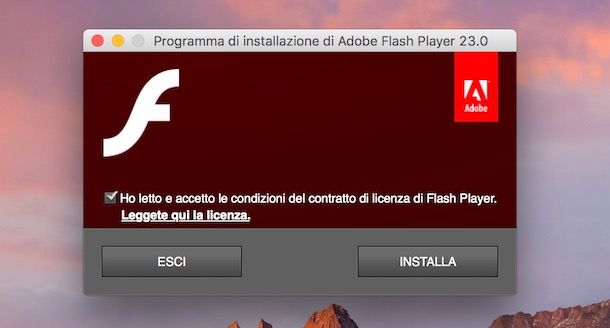
Utilizzi un Mac, sei solito navigare in rete con Safari, Firefox oppure Opera e vuoi capire come installare Adobe Flash Player? Allora collegati al sito Internet del programma e fai clic sul pulsante Scarica. Ricordarti di rimuovere la spunta dalle eventuali voci elencate al centro della pagina se non vuoi che vengano installati software aggiuntivi sul computer.
A download completato apri, facendo doppio clic su di esso, il file appena scaricato (es. AdobeFlashPlayer_18_a_install.dmg) ed avvia il pacchetto d’installazione Install Adobe Flash Player che si trova al suo interno. Nella finestra che a questo punto ti viene mostrata, clicca sul bottone Apri, metti il segno di spunta accanto alla voce Ho letto e accetto le condizioni del contratto di licenza di Flash Player e fai clic sul pulsante Installa.
Per concludere, inserisci la password del tuo account utente su macOS o OS X e poi clicca in sequenza su OK, Avanti e Fine.
Chrome
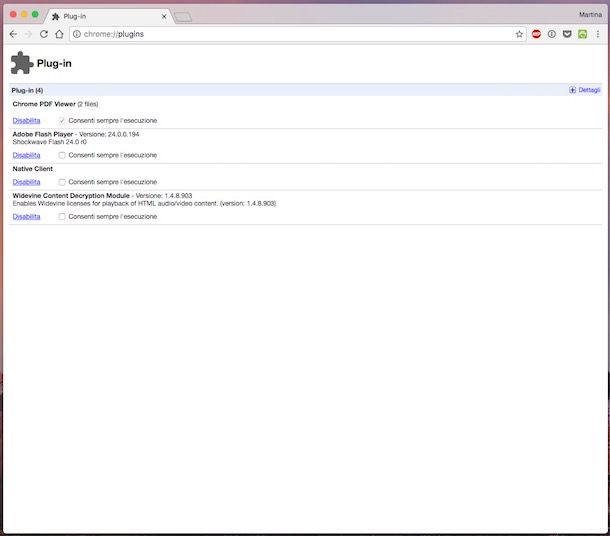
Se invece utilizzi Chrome, tieni presente che, così come su Windows, non è necessario installare Adobe Flash Player poiché è già incluso di serie. L’unica cosa che puoi fare è, anche in tal caso, abilitare o disabilitare il plugin.
Per abilitare Adobe Flash Player su Google Chrome digita chrome://plugins nella barra degli indirizzi del browser, pigia il tasto Invio sulla tastiera del Mac, individua la voce Adobe Flash Player nella scheda che si apre e poi clicca sull’opzione Abilita che si trova immediatamente sotto quest’ultima. Per disabilitare Flash Player effettua le stesse operazioni ricordandoti però di selezionare voce Disabilita quando andrai ad eseguire l’ultimo passaggio.
Installare Adobe Flash Player su Linux
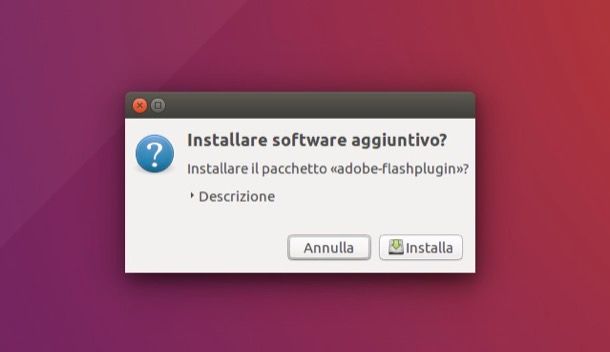
La maggior parte delle più popolari distro Linux consentono di scaricare il plugin Flash Player per Firefox direttamente dal loro “store” per le applicazioni. Se stai utilizzando Ubuntu, puoi installare Flash Player in Firefox e Chromium effettuando i seguenti passaggi:
- Apri Impostazioni di sistema (l’icona dell’ingranaggio collocata nella barra laterale di sinistra);
- Clicca sull’icona Software e aggiornamenti;
- Nella finestra che si apre, recati nella scheda Altro software, metti il segno di spunta accanto alla voce Partner di Canonical;
- Digita la password di amministrazione e fai click sui pulsanti Autentica, Chiudi e Ricarica;
- Collegati a questa pagina Web utilizzando Firefox e fai clic sul pulsante available on the Software Centre;
- Scegli di aprire il link selezionato con AptURL;
- Clicca sul pulsante Installa;
- Digita la password di amministrazione di Ubuntu.
A questo punto, Flash Player dovrebbe essere installato correttamente sul tuo computer e dovresti riuscire a riprodurre i contenuti in Flash sui browser Web in questione. La procedura, come puoi constatare tu stesso, è abbastanza semplice da mettere in pratica ma comunque se lo ritieni opportuno o se pensi di aver bisogno di maggiori info puoi anche consultare il mio tutorial su come installare Flash Player Ubuntu.
Installare Adobe Flash Player su Android
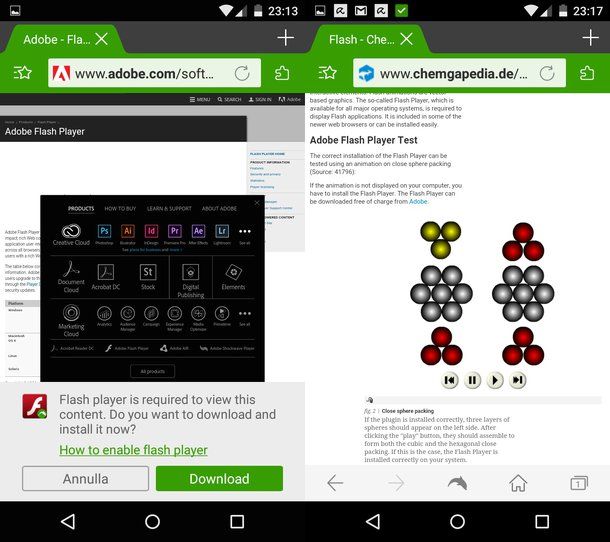
Per quanto riguarda Android, Adobe ha interrotto ufficialmente lo sviluppo di Flash Player la piattaforma mobile del robottino verde, tuttavia è possibile utilizzare dei browser alternativi a Chrome e Firefox che consentono di utilizzare ancora il plugin. È questo il caso di Dolphin Browser, il quale permette di utilizzare Flash Player per riprodurre animazioni, video e giochi in maniera estremamente semplice.
Tutto quello che devi fare per servirtene è scaricare l’applicazione dal Play Store, avviarla e visitare qualsiasi sito Web che abbia dei contenuti in formato Flash. Una volta fatto ciò, nella parte bassa dello schermo vedrai apparire la richiesta d’installazione di Flash Player. Pigia quindi sul pulsante Download e attendi che il plugin venga scaricato da Internet.
A scaricamento completato, per installare Adobe Flash Player su Android, tappa prima sul pulsante Install che compare in basso a destra e poi su Installa e Apri. In seguito, apri nuovamente Dolphin Browser, visita il contenuto in Flash da riprodurre e premi sul pulsante play che compare su quest’ultimo per avviarne l’esecuzione.
Per ottimizzare il funzionamento del browser (e di conseguenza anche di Flash Player) con i giochi, pigia sull’icona del delfino che si trova in fondo alla sua schermata principale e seleziona l’icona Impostazioni dal menu che compare. Nella schermata che si apre, seleziona la scheda Avanzate e attiva l’opzione Modalità gioco Flash.
Nota: È possibile mettere in atto un apposito stratagemma che consente di scaricare il plugin vero e proprio sullo smartphone o sul tablet ma si tratta di una procedura poco pratica e generalmente risultati altalenanti. Ad ogni modo, se ti interessa approfondire la questione puoi consultare il mio articolo dedicato, appunto, a Flash Player per Android.
Installare Adobe Flash Player su iOS
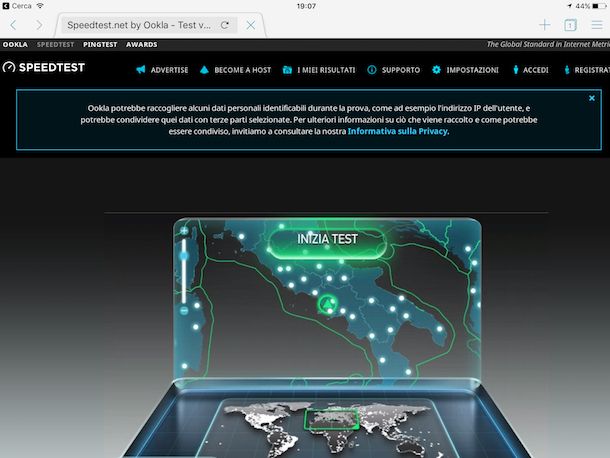
Per quel che concerne invece iPhone e iPad, purtroppo non hanno mai supportato Adobe Flash Player pertanto il download e l’installazione del plugin risultano cosa impossibile.
Se però hai necessità di visualizzare contenuti in Flash dal tuo iDevice puoi appellarti a Puffin Web Browser, un browser gratuito (con pubblicità) che riesce ad emulare il software di casa Adobe grazie a un sistema di elaborazione in cloud. Le sue prestazioni in alcuni casi sono decisamente scadenti, questo va precisato, ma su iOS è davvero difficile riuscire ad ottenere di meglio. Accontentarsi, in questo caso, è praticamente d’obbligo!

Autore
Salvatore Aranzulla
Salvatore Aranzulla è il blogger e divulgatore informatico più letto in Italia. Noto per aver scoperto delle vulnerabilità nei siti di Google e Microsoft. Collabora con riviste di informatica e cura la rubrica tecnologica del quotidiano Il Messaggero. È il fondatore di Aranzulla.it, uno dei trenta siti più visitati d'Italia, nel quale risponde con semplicità a migliaia di dubbi di tipo informatico. Ha pubblicato per Mondadori e Mondadori Informatica.






